Adatbázis-kezelés - Lekérdezések, jelentések készítése
|
|
|
- Rebeka Brigitta Lukácsné
- 8 évvel ezelőtt
- Látták:
Átírás
1 Nádasiné Rákossy Gabriella Adatbázis-kezelés - Lekérdezések, jelentések készítése A követelménymodul megnevezése: Informatikai ismeretek A követelménymodul száma: A tartalomelem azonosító száma és célcsoportja: SzT
2 LEKÉRDEZÉSEK, JELENTÉSEK KÉSZÍTÉSE ESETFELVETÉS MUNKAHELYZET Munkahelyén azt a feladatot kapta főnökétől, hogy a másnapi értekezletre keresse meg és nyomtassa ki az általa kért adatokat a cégnél használt adatbázisból. Hogyan oldaná meg a leghatékonyabban a kereséseket, és a találatok esztétikus, áttekinthető nyomtatását? A továbbiakban megismerkedünk a lekérdezések, jelentések hatékony felhasználásával a különböző feladatoknál, és elkészítésük módjaival. SZAKMAI INFORMÁCIÓTARTALOM LEKÉRDEZÉSEK MS ACCESS 2003-BAN 1. A lekérdezés fogalma A lekérdezések segítségével egy vagy több tábla, vagy lekérdezés rekordjaiból az előre meghatározott kritériumoknak eleget tevő részhalmazt tudjuk megjeleníteni. A lekérdezés alapjául szolgáló táblákat és lekérdezéseket összefoglaló néven rekordforrásnak nevezzük. A kritériumok megfogalmazása történhet grafikus módon, vagy az erre a célra kialakított SQL (Structured Query Language) nyelv használatával. A lekérdezések eredményét táblázatszerűen kapjuk meg. A lekérdezések eredménye alapjául szolgálhat a jelentéseknek, űrlapoknak. Az irányított szűréssel szemben lehetőség van csak a tábla egyes mezőinek tartalmát megjeleníteni a rekordok csoportosítására, ez módosíthatja egy tábla vagy az adatbázis tartalmát. Az Irányított szűrő elsősorban az alkalmi szűrések esetén lehet hasznos, míg a lekérdezések különösen a rendszeresen ismétlődő szűrések, adatfrissítések végrehajtásánál hasznosak. A lekérdezések alapjául más lekérdezések eredményei is felhasználhatók. A legtöbb lekérdezésnek háromféle nézete van, amelyeket a Nézet (View) ikonra kattintva nézhetünk meg. 1
3 2. A lekérdezés nézetei Tervező nézet Itt készítjük el a lekérdezés tervét. A lekérdezés ilyenkor két részből áll, a felső részen a lekérdezés által használt táblák és lekérdezések mezőit, valamint a táblák között fennálló kapcsolatokat látjuk. Az alsó részen a lekérdezésekben szereplő mezőket, valamint a mezőkre vonatkozó rendezési módot, a csoportosítási szempontokat és a szűrőfeltételeket vehetjük fel az úgynevezett QBE (Query By Example) rácson. 1. ábra. Lekérdezés tervező nézete Adatlap nézet Az Adatlap nézetben megtekinthetjük, vagy módosíthatjuk is a lekérdezés eredményeként kapott adatokat. 2. ábra. A Lekérdezés adatlap nézete 2
4 SQL nézet Az SQL nézetben a Tervező nézetben elkészített lekérdezést SQL kifejezésként tekinthetjük meg. Lehetőség van ebben a nézetben a már korábban elkészített lekérdezéseink módosítására, illetve újakat is létrehozhatunk. 3. ábra. Lekérdezés SQL nézetben 3. A lekérdezés típusai Választó lekérdezések Ez olyan lekérdezés, amely egy vagy több táblából, különböző feltételeknek megfelelő eredményt egy adatlapon jeleníti meg. A választó lekérdezés ezen kívül használható rekordok csoportosítására, valamint összegek, átlagok és más jellemzők kiszámítására. Akció lekérdezések Az akció lekérdezések segítségével különféle változtatásokat hajthatunk végre a meglévő táblák tartalmával, illetve új táblát hozhatunk létre. Az akció lekérdezések előnye, hogy egy művelettel több rekordot is módosíthatunk, létrehozhatunk vagy törölhetünk a táblában. - Táblakészítő: Egy vagy több tábla az adott feltételeknek megfelelő adatából új táblát készít. - Hozzáfűző: Egy vagy több táblából származó rekordcsoportot ad hozzá egy kijelölt táblához. - Törlő: Rekordok adott csoportját törli egy táblából. - Frissítő: Teljes módosítást hajt végre egy táblában lévő rekordcsoportnál. Paraméteres lekérdezés A paraméteres lekérdezés olyan lekérdezés, amely futás közben feltételeket vagy egy mezőbe illesztendő értékeket kér be a felhasználótól egy párbeszédpanel segítségével. Ebben az esetben a felhasználó beavatkozásától is függ az eredmény. 3
5 Kereszttáblás lekérdezés A kereszttáblás lekérdezés segítségével olyan összesítést készíthetünk, amely két vagy több kiválasztott mező adatai alapján összesíti egy harmadik mező adatait. 4. A lekérdezések létrehozása Új lekérdezés létrehozásához álljunk az adatbázisablak Lekérdezés objektum elemére, majd kattintsunk az adatbázisablak Új gombjára. A megjelenő Új lekérdezés panelen válasszuk a Tervező nézet listaelemet, majd kattintsunk az OK gombra. 4. ábra. Választó lekérdezés létrehozása A lekérdezés alapjául szolgáló táblákat vagy lekérdezéseket a Tábla megjelenítése párbeszédpanel segítségével adhatjuk hozzá a lekérdezéshez. Több objektum kijelölését a CTRL gomb segítségével kezdeményezhetjük. A kijelölt objektumokat a Hozzáadás gombbal adjuk hozzá a lekérdezéshez. A panelt az objektumok felvétele után a Bezárás gombbal zárjuk be. 4
6 5. ábra. Táblák hozzáadása A felvett rekordforrások és a közöttük esetlegesen fennálló kapcsolatok az ablak felső részén jelennek meg. Az alsó ablakban (QBE rács) a lekérdezési kritériumokat lehet megadni. 6. ábra. QBE rács A tervező felület sorainak jelentése a következő. - Mező: legördülő listából kiválasztható a mező neve. - Tábla: sorban az aktuális tábla neve látható. - Rendezés: a lekérdezésen belül különböző mezők szerinti rendezettségeket kérhetünk. A rendezés iránya lehet növekvő vagy csökkenő. - Megjelenítés: ha kivesszük a jelölőnégyzetet, nem jelenik meg az eredménylistában a mező tartalma. - Feltétel: egyszerű és összetett feltételeket fogalmazhatunk meg. A táblázatba a mezőket többféle módszerrel lehet elhelyezni: 5
7 - A Mező sorban a legördülő listából kiválasztjuk azt a mezőt, amelyiknek a tartalmát az eredménylistában látni akarjuk. - A fogd és vidd módszerrel, ilyenkor a tábla képében kiválasztjuk a mezőt, és az egérrel lehúzzuk az oszlopba. - Dupla kattintás a tábla képében a kiválasztott mezőn, hatására az első üres oszlopba kerül a kívánt mezőnév. - A mező kezdőbetűjével, ilyenkor automatikusan bekerül a neve az oszlopba. A kész lekérdezés mentését a Fájl menü Mentés parancsával kezdeményezhetjük. A megjelenő Mentés másként panelen adjuk meg a lekérdezés nevét, majd kattintsunk az OK gombra! A lekérdezést a Fájl menü Bezárás parancsával vagy a Lekérdezés ablak Bezárás vezérlőgombjával zárhatjuk be. Ha még nem mentettük el a lekérdezést vagy az utolsó mentés óta módosításokat végeztünk benne, a program rákérdez, hogy szeretnénk-e menteni a módosításokat. A módosítások mentéséhez kattintsunk az Igen gombra. A Nem gomb használata esetén a lekérdezést a változások mentése nélkül zárja be a program. A Mégse gombot választva visszatérhetünk a lekérdezés szerkesztéséhez. 5. Feltételek a lekérdezésekben A tervezőrács Feltétel sorában adjuk meg a rekordok megjelenítési feltételeit. Az egy sorban levő feltételek között ÉS kapcsolat van, a sorok kritériumai között pedig VAGY kapcsolat van. A rekordokat a mezőkre vonatkozó feltételekkel választjuk ki. A lekérdezés eredményében azok a rekordok szerepelnek, melyekre teljesül a feltétel. A kiválogató feltétel (szűrőfeltétel) megfogalmazása operátorokkal történik. Az operátor az adatokból újabb adatot képező művelet vagy függvény. Logikai operátorok AND, OR, NOT Összehasonlító operátorok Egyszerű összehasonlítás: csak azok a rekordok lesznek az eredménylistában, amelyek eleget tesznek a relációs jellel megfogalmazott feltételnek (=, <,>, <=,>=, <>). Egyéb operátorok - Between alsó and felső: Ilyenkor az alsó és felső értéket adjuk meg, amik között az adatokhoz szeretnénk jutni. Tehát ilyenkor egy zárt intervallumból választunk. Pl. between 20 and IN ( ):Megjeleníti a zárójelben felsorolt kritériumoknak megfelelő rekordokat. A felsorolt elemeket pontosvesszővel választjuk el egymástól. Tulajdonképpen az IN operátor vagy feltételek sorozataként fogható fel. 6
8 - Like "minta": A like operátor segítségével a helyettesítő jeleket tartalmazó mintaszövegnek megfelelő szöveges adatokat kereshetünk. A következők állhatnak a minta helyén: *- akárhány darab tetszőleges karakter lehet? egyetlen tetszőleges karakter lehet # - egyetlen tetszőleges számjegy lehet [karakterlista] egyetlen olyan karakter, amely szerepel a listában [!karakterlista] egyetlen olyan karakter, amely nem szerepel a listában konkrét karakter konkréten szerepelnie kell a mezőben azon a ponton - Összehasonlítás NULL értékkel: Megjeleníti azokat a rekordokat, ahol a feltételt tartalmazó mező nincs kitöltve (Is Null), illetve ahol ki van töltve (Is Not Null). Összetett feltételek Az előző operátorokat egymással kombinálva is lehet használni, és így bonyolultabb feltételeket is készíthetünk. 7. ábra. Feltételek megadása Az Accessben van lehetőség függvények használatára is a bonyolultabb kritériumok megfogalmazásához. A függvények két részből állnak: a függvénynévből és a függvénynevet követő, kerek zárójelek között megadott argumentumlistából. Leggyakrabban használt függvények: DATE() az aktuális dátumot jeleníti meg DAY(dátum) a megadott dátumnap részét jeleníthetjük meg MONTH(dátum) a megadott dátumhónap részét tudjuk megjeleníteni 7
9 YEAR(dátum) a megadott dátumév részét jeleníti meg NOW() a dátumot és a hozzá tartozó aktuális időt jeleníti meg LEN(szöveg) a megadott szöveg karaktereinek számát adja eredményül LEFT(szöveg;hossz) egy szöveges érték hosszargumentumban megadott számú karakterét jeleníti meg, balról jobbra haladva RIGHT(szöveg;hossz) egy szöveges érték hosszargumentumban megadott számú karakterét jeleníti meg, jobbról balra haladva MID(szöveg;kezdet;hossz) a szövegargumentumban megadott mezőben lévő szöveg kezdet karakterétől kezdődően hossz számú karaktert jelenít meg 6. Különböző típusú lekérdezések létrehozása Összesítő, csoportosító lekérdezések készítése Az összesítő lekérdezés a választó lekérdezés egyik fajtája, amely az adatok szűrésén kívül lehetőséget nyújt a rekordok különböző szempontok szerinti csoportosítására, és a csoportosított értékekhez kapcsolódó számítások elvégzésére. Ahhoz, hogy összesítést tudjunk végezni, először be kell kapcsolni a QBE rács Összesítés sorát, mert ez alapesetben nem jelenik meg. Ehhez válasszuk a Nézet menü Összesítés menüpontját ábra. Összesítő lekérdezés
10 Az összesítés sorba a következő kifejezések és függvények kerülhetnek: Group by A rekordok csoportosítására szolgál. A csoportosított rekordok más mezőinek értékeivel szükség szerint különféle számításokat is végezhetünk. Expression Olyan számított mező létrehozására használjuk, amely összesítő. Azoknál a mezőknél válasszuk, amelyeket csak szűrőfeltétel megadására használunk, Where így ezek a mezők nem képeznek csoportosítási alapot, és a lekérdezés eredményében sem jelennek meg. Sum A csoport összegét számolja ki. Avg A csoport átlagát számolja ki. Min A csoport legkisebb elemét adja meg. Max A csoport legnagyobb elemét adja meg. Count A csoportba tartozó elemek számát adja meg. StDev A csoport szórását számolja ki. Var A csoport varianciáját számolja ki. First Az első rekord adott mezőben levő értékét adja meg. Last Az utolsó rekord adott mezőben levő értékét adja meg. Táblakészítő lekérdezés készítése Táblakészítő lekérdezés létrehozásához készítsünk egy új lekérdezést, és adjuk hozzá a megfelelő táblákat, illetve lekérdezéseket! Ezután használjuk a Lekérdezés menü Táblakészítő lekérdezés parancsát! 9
11 9. ábra. Táblakészítő lekérdezés készítése A megjelenő Táblakészítő panel Új tábla létrehozása csoportjában levő Táblanév rovatban adhatjuk meg az új tábla nevét. A választógombok segítségével pedig meghatározhatjuk, hogy az új tábla az aktuális adatbázisba, vagy egy már létező, másik adatbázisba kerüljön. 10. ábra. Táblakészítő panel A lekérdezés végrehajtásához és az új tábla létrehozásához a Lekérdezés menü Futtatás parancsát kell használnunk. Frissítő lekérdezés készítése Frissítő lekérdezés létrehozásához kattintsunk a Lekérdezés menü Frissítő lekérdezés parancsára. A rekordok módosításának feltételeit a választó lekérdezéseknél tanult módon határozhatjuk meg. Az egyes mezőkben elvégzendő változtatásokat a Módosítás sorban adhatjuk meg. Itt megadhatunk konkrét értékeket, vagy tetszőleges képletet is. 10
12 11. ábra. Frissítő lekérdezés készítése Törlő lekérdezés készítése Törlő lekérdezés készítéséhez hozzunk létre egy új lekérdezést a korábban ismertetett módon, és adjuk hozzá azt a táblát, amelyből törölni szeretnénk! Majd kattintsunk a Lekérdezés menü Törlő lekérdezés parancsára! 12. ábra. Törlő lekérdezés készítése Hozzáfűző lekérdezés készítése Hozzáfűző lekérdezés létrehozásához készítsünk egy lekérdezést a korábban megismert módon, majd kattintsunk a Lekérdezés menü Hozzáfűző lekérdezés parancsára! 11
13 13. ábra. Hozzáfűző lekérdezés készítése A megjelenő párbeszédpanelen a Táblanévnél adjuk meg a tábla nevét, amelyhez a lekérdezésből származó rekordokat fűzni szeretnénk. A választógombokkal meghatározhatjuk, hogy a tábla az aktuális adatbázisban vagy egy már létező, másik adatbázisban található. 14. ábra. Hozzáfűzés párbeszédpanel Paraméteres lekérdezés készítése Paraméteres lekérdezés létrehozásához hozzunk létre egy lekérdezést a szokott módon, majd a tervezőrácsba írjuk be a szükséges képleteket és feltételeket! Azon adatoknál, amiket a felhasználótól szeretnénk bekérni, mezőnév helyett [ ] szögletes zárójelek között írjunk be egy üzenetet vagy a paraméter nevét. Az üzenetnek nem szabad megegyeznie a mező nevével. 12
14 15. ábra. Paraméteres feltétel megadása A paraméteres lekérdezés az Adatlap nézetbe történő átváltáskor vagy a Lekérdezés menü Futtatás parancsával megjelenő párbeszédpanelen, a szögletes zárójelek között megadott szöveggel kéri be a szükséges adatokat. 16. ábra. Paraméteres lekérdezés futtatása Kereszttáblás lekérdezés készítése A kereszttáblás lekérdezés létrehozását is a korábban megismert módon kezdjük. A megfelelő rekordforrások felvétele után kattintsunk a Lekérdezés menü Kereszttáblás lekérdezés parancsára! Az összesítő lekérdezésekhez hasonlóan az Összesítés sorban adjuk meg a csoportosítási szempontot vagy a használni kívánt összesítő függvényt. Ez után a Kereszttábla sorban adhatjuk meg, hogy az egyes mezők az összesítés mely elemeként jelenjenek meg. Az Oszlopfejléc választása esetén az adatok mezőnevekként jelennek meg az oszlopok felett. A Sorfejléc választása esetén az adatok a sorok elején jelennek meg. Az Oszlop- és Sorfejléceknek mindig csoportosított adatoknak kell lenniük. Az adatok az Érték, az Oszlop- és Sorfejlécek metszéspontjainál, az általunk kiválasztott függvénnyel összegezve jelennek meg. Az Érték nem lehet csoportosított adat. 13
15 17. ábra. Kereszttáblás lekérdezés készítése LEKÉRDEZÉSEK SQL-BEN Az SQL talán leggyakrabban használt utasítása a lekérdezés. A SELECT utasítás az adatok egy halmazát válogatja ki egy táblázatba a relációs adatbázisból, és teszi elérhetővé valamilyen technikával a felhasználó számára. SELECT [ALL, DISTINCT] projekciós rész, FROM táblanév [WHERE feltétel] [GROUP BY oszloplista] [HAVING feltétel] [ORDER BY oszloplista]; ALL: minden feltételnek megfelelő sor szerepel DISTINCT: azonos sorok csak egyszer szerepelnek A projekciós részben a következők szerepelhetnek: - mezőlista vesszővel elválasztva - minden mezőt a * jel jelenti - aggregációs kifejezések - oszlopfüggvények SUM(), AVG(), COUNT(), MIN(), MAX() - származtatott értékek - AS kulcsszó, vagyis álnév adása Példa: Az alkalmazott táblából a dolgozók nevének listázása: SELECT nev FROM alkalmazott; WHERE: 14
16 A szelekciós résznél a feltételeket relációs jelek (= < > <> <= >=) segítségével tudjuk megadni. Lehetőség van több feltétel összekapcsolására logikai operátorokkal (AND, OR, NOT). Egyéb operátorok: - BETWEEN A and B: értéktartomány megadása - LIKE: string-illesztés - IS NULL: nullérték keresése - IS NOT NULL: nem nullérték keresése - IN: benne van-e a halamazban? Példa: Az alkalmazott táblából a 30 évnél idősebb és 40 évnél fiatalabb korú dolgozók összes adatának listázása: SELECT * FROM alkalmazott WHERE kor between 30 and 40; GROUP BY Akkor használjuk, ha csoportosítani szeretnénk a talált rekordokat és minden egyes csoportban külön-külön alkalmazni akarjuk az oszlopfüggvényeket. Példa: Beosztásonként a legkisebb fizetés listázása: SELECT beosztas, min(fizetes) FROM alkalmazott GROUP BY beosztas; HAVING Feltétel megadása a csoportosítás és összegzés után (a végeredmény sorainak halmazából való szűrés). Példa: Azon osztályok listája, ahol az átlagéletkor nagyobb mint 30 év: SELECT osztkod, AVG(kor) FROM alkalmazott GROUP BY osztkod HAVING AVG(kor) > 30; ORDER BY Rendezési sorrend megadása (ASC növekvő sorrendbe, DESC csökkenő sorrendbe) Példa: A dolgozók nevének, fizetésének listázása az alkalmazott-táblából fizetés szerinti csökkenő sorrendben: SELECT nev, fizetes FROM alkalmazott ORDER BY fizetes DESC; 15
17 Egymásba ágyazott SELECT-ek Az SQL nyelvben megengedett, hogy egy SELECT utasításban (vagy más SQL utasításban) SELECT-ek (alselect) is előforduljanak. A belső SELECT önmagában is kiértékelhető, és belülről kifelé haladva lesznek feldolgozva. A kiértékelés úgy történik, hogy a belső SELECT kiértékelődik, és egy vagy több sort, vagy oszlopértéket átad a külső SELECT-nek, majd a külső SELECT ezen értékek alapján összeállítja az eredményt. Példa: Azon alkalmazottak, akiknek fizetése nagyobb az összes alkalmazott átlagfizetésénél SELECT * FROM alkalmazott WHERE fizetes > (SELECT AVG(fizetes) FROM alkalmazott); JELENTÉSEK KÉSZÍTÉSE MS ACCESS 2003-BAN 1. A jelentések fogalma A jelentések hatékony módot kínálnak az információk csak olvasható formátumú bemutatására például nyomtatott dokumentumként. Az Access más objektumai is nyomtathatók, például az űrlapok és az adatlapok, de a jelentések sokkal több lehetőséget kínálnak az információk megjelenítésének szabályozására, és nagyobb rugalmasságot az összesítő jellegű adatok megjelenítése esetén. A jelentésekben pontosan szabályozható az adatok szervezése és megjelenítése. 2. A jelentések típusai Az igényeknek megfelelően többféle típusú jelentésre lehet szüksége. Ha például az egyik szállítóval találkozik, lehetséges, hogy egy részletes jelentést szeretne megmutatni neki, míg a feletteseinek elemzések céljára készített jelentésben összegző adatokra vagy az adatok csoportosítására lehet szükség. A leggyakrabban használt típusok: - Egyoszlopos jelentés - Táblázatos jelentés - Csoportosító jelentés összesítésekkel vagy összesítések nélkül - Levélcímke jelentés - Diagramot megjelenítő diagramjelentés 3. A jelentések nézetei A kész jelentések háromféle nézetben tekinthetők meg. A Tervező nézetben áttekinthetjük, módosíthatjuk a jelentés tervét. 16
18 18. ábra. Jelentés tervező nézetben A jelentés több részből áll: A jelentésfej a jelentés legelején az oldalfejléc előtt jelenik meg. Ez az elem csak egyszer jelenik meg a jelentésben. Itt helyezhetjük el a jelentés címét. Az oldalfej a jelentés minden oldalának tetején megjelenik. Általában az oszlopfejléceket tartalmazza. A törzs tartalmazza a jelentés lényegi részét, itt jelennek meg a rekordok. Az oldalláb a jelentés minden oldalának alján megjelenik. Itt helyezhetjük el például az aktuális dátumot, az oldalszámozást stb. A jelentésláb a jelentés végén az oldalláb előtt jelenik meg. Ez az elem csak egyszer jelenik meg a jelentésben. Itt helyezhetjük el például a jelentés készítőjének nevét. Az Elrendezés megtekintése nézetben a jelentés külleme figyelhető meg. Ebben a nézetben azonban a jelentéshez tartozó lekérdezéseket, számításokat, kifejezéseket nem értékeli ki a program, így lehet, hogy itt nem kapunk helyes eredményeket. A Nyomtatási kép nézetben a nyomtatásban megjelenővel azonos képet kapunk. 4. A jelentések létrehozása Jelentéseket táblák vagy lekérdezések alapján hozhatunk létre. A jelentések készítésének legegyszerűbb módja az AutoJelentések vagy a Jelentés varázsló használata. Leggyakrabban kétféle szerkezetű Autojelentés közül szoktunk választani. Az oszlopos jelentésben a rekordok mezői egymás alatt jelennek meg egy oszlopban. Ezzel a jelentéstípussal katalógusszerű jelentést hozhatunk létre. 17
19 19. ábra. Oszlopos szerkezetű jelentés A táblázatos jelentés esetén egy rekord egy sorban jelenik meg. Ezzel a jelentéstípussal listaszerű jelentést hozhatunk létre. 20. ábra. Táblázatos szerkezetű jelentés AutoJelentés készítéséhez válasszuk az Adatbázis-ablak eszköztár sorának Új gombját. A megjelenő Új jelentés panelen válasszuk ki a megfelelő AutoJelentést. Ezután válasszuk ki a legördülő listából a jelentés alapjául szolgáló rekordforrást (táblát vagy lekérdezést, ahonnan az objektum adatai származnak). A Jelentés varázsló funkcióval készített jelentések azonnal használhatók, de felhasználhatók egyedi tervezésű jelentések kiindulási alapjaként is. A Jelentés varázslót az Adatbázis-ablak Jelentés létrehozása varázsló segítségével parancsára duplán kattintva is elindíthatjuk. És ezután kövessük a párbeszédpanelen megjelenő lépéseket Először a használni kívánt mezőket kell megadni. - A következő párbeszédpanelen adjuk meg, hogy melyik mező vagy mezők szerint szeretnénk csoportosítani az adatokat.
20 - A harmadik panelen a rekordok meghatározott mező szerinti növekvő vagy csökkenő sorrendű rendezését adhatjuk meg. - A következő panelen válasszuk ki, hogy milyen elrendezésű jelentést szeretnénk létrehozni. - A következő lapon stílust választhatunk a jelentéshez. - Az utolsó panelen adhatunk nevet a jelentésnek. A korábban, akár az AutoJelentés vagy a Jelentés varázsló funkcióval elkészített jelentések elrendezését, formátumait bármikor megváltoztathatjuk, feliratokat, mezőket, csoportosítási szempontokat adhatunk hozzá, illetve törölhetünk a jelentésből. Egy jelentés módosításához nyissuk meg a jelentést Tervező nézetben! Amennyiben a jelentéssel elégedettek vagyunk, mentsük el azt a Fájl menü Mentés parancsával. A jelentés nevét a megjelenő Mentés másként panel Jelentésnév rovatában adhatjuk meg. TANULÁSIRÁNYÍTÓ Elevenítse fel, mit olvasott a szakmai információ tartalomnál (ha szükséges, lapozzon vissza), és így válaszoljon a következő kérdésekre, illetve gondolkozzon el az esetfelvetésnél vázolt munkahelyzet megoldásán! A gyakorlatban megoldandó feladatokat mindig készítse el gépen, és utána írja le a kért információkat! 1. feladat Írja le a lekérdezések használatának előnyeit az irányított szűrő funkcióval szemben! 2. feladat Milyen nézetei vannak a lekérdezéseknek, és mikor melyiket érdemes használni? 19
21 3. feladat Sorolja fel, hogy milyen akció lekérdezéseket ismer, és írja le mindegyikről, hogy mire használhatók! 4. feladat Mire használhatók a jelentések? Készítsen egy tetszőleges jelentést varázsló segítségével, és írja le, milyen lépéseket kellett követnie! 5. feladat Készítse el a következő relációsémával megadott táblát, és lekérdezések segítségével oldja meg a feladatokat, majd írja le a kijelölt helyre a lekérdezések SQL PARANCSÁT! HALLGATO (hkod, nev, szak, evf, csoport, atlag) a) A 3,5-nél jobb átlagot elért tanulók nevének, átlagának listázása: 20
22 b) Hány hallgató van a hallgato táblában, vagyis a hallgatók számának listázása! c) Hány KÖNYVTÁR szakos hallgató van a hallgato táblában? d) Elsős hallgatók átlagos tanulmányi eredményének listázása. e) A legjobb tanulmányi átlagú tanuló nevének listázása. MEGOLDÁSOK 1. feladat Lekérdezéseknél lehetőség van: - az egyes mezők tartalmának megjelenítésére - a rekordok csoportosítására - módosíthatja egy tábla vagy az adatbázis tartalmát - rendszeresen ismétlődő szűrések, adatfrissítések végrehajtására - a lekérdezések alapjául más lekérdezések eredményei is felhasználhatók - el lehet menteni a lekérdezéseket 2. feladat Tervező nézet: Itt készítjük el a lekérdezés tervét, főleg azoknak ajánlott, akik a grafikus kezelőfelületet részesítik előnyben, és egy pár kattintással elkészül a lekérdezés. 21
23 Adatlap nézet: Itt megtekinthetjük vagy módosíthatjuk is a lekérdezés eredményeként kapott adatokat. SQL nézet: Karakteres felületen készíthetünk lekérdezéseket, vagy a Tervező nézetben elkészített lekérdezéseket SQL kifejezésként tekinthetjük meg. Lehetőség van ebben a nézetben a már korábban elkészített lekérdezéseink módosítására, illetve újakat is létre hozhatunk. 3. feladat Táblakészítő: Egy vagy több tábla adott feltételeknek megfelelő adatából új táblát készít. Hozzáfűző: Egy vagy több táblából származó rekordcsoportot ad hozzá egy kijelölt táblához. Törlő: Rekordok adott csoportját törli egy táblából. Frissítő: Teljes módosítást hajt végre egy táblában lévő rekordcsoportnál. 4. feladat A jelentések hatékony módot kínálnak az információk csak olvasható formátumú bemutatására például nyomtatott dokumentumként. Varázsló lépései: - Először a használni kívánt mezőket kell megadni. - A következő párbeszédpanelen adjuk meg, hogy melyik mező vagy mezők szerint szeretnénk csoportosítani az adatokat. - A harmadik panelen a rekordok meghatározott mező szerinti növekvő vagy csökkenő sorrendű rendezését adhatjuk meg. - A következő panelen válasszuk ki, hogy milyen elrendezésű jelentést szeretnénk létrehozni. - A következő lapon stílust választhatunk a jelentéshez. - Az utolsó panelen adhatunk nevet a jelentésnek. 5. feladat SELECT nev, atlag FROM hallgato WHERE atlag>3.5; SELECT COUNT(*) FROM hallgato; SELECT COUNT(*) FROM hallgato WHERE szak='könyvtár'; SELECT AVG(eredm) FROM hallgato WHERE evf=1; SELECT nev FROM hallgato WHERE atlag = (SELECT MAX (atlag) FROM hallgato); 22
24 ÖNELLENŐRZŐ FELADATOK 1. feladat Mire használhatjuk az összesítő lekérdezést, és hogyan lehet ilyet készíteni? Válaszát írja le a kijelölt helyre! 2. feladat Írja le, hogy mit tud a like operátorról! 3. feladat Soroljon fel öt tetszőleges függvényt (funkciójukkal együtt), melyeket az Accessben használhatunk! 23
25 4. feladat Hogyan épül fel egy jelentés tervező nézetben? Válaszát írja le a kijelölt helyre! 5. feladat A DOLGOZO tábla az alábbi oszlopokat tartalmazza. Írjon SQL utasításokat a következő lekérdezések megvalósításához! DOLGOZO (Taj_szam, Nev, Anya_neve, Lakhely (város), Fizetes) a) Összes dolgozó nevének és lakhelyének kiíratása! b) Ft-nál többet keresők összes adatának kiíratása! c) Hányan laknak Miskolcon? d) Mennyi az Egerben élők átlagfizetése? 24
26 MEGOLDÁSOK 1. feladat Az összesítő lekérdezés a választó lekérdezés egyik fajtája, amely az adatok szűrésén kívül lehetőséget nyújt a rekordok különböző szempontok szerinti csoportosítására, és a csoportosított értékekhez kapcsolódó számítások elvégzésére. Ahhoz, hogy összesítést végezni tudjunk, először be kell kapcsolni a QBE rács Összesítés sorát, mert ez alapesetben nem jelenik meg. 2. feladat Like "minta": A like operátor segítségével a helyettesítő jeleket tartalmazó mintaszövegnek megfelelő szöveges adatokat kereshetünk. A következők állhatnak a minta helyén: - *- akárhány darab tetszőleges karakter lehet -? egyetlen tetszőleges karakter lehet - # - egyetlen tetszőleges számjegy lehet - [karakterlista] egyetlen olyan karakter, amely szerepel a listában - [!karakterlista] egyetlen olyan karakter, amely nem szerepel a listában - konkrét karakter konkréten szerepelnie kell a mezőben azon a ponton 3. feladat DATE() az aktuális dátumot jeleníti meg DAY(dátum) a megadott dátum nap részét jeleníthetjük meg MONTH(dátum) a megadott dátum hónap részét tudjuk megjeleníteni YEAR(dátum) a megadott dátum év részét jeleníti meg NOW() a dátumot és a hozzá tartozó aktuális időt jeleníti meg LEN(szöveg) a megadott szöveg karaktereinek számát adja eredményül LEFT(szöveg;hossz) egy szöveges érték hosszargumentumban megadott számú karakterét jeleníti meg, balról jobbra haladva RIGHT(szöveg;hossz) egy szöveges érték hosszargumentumban megadott számú karakterét jeleníti meg, jobbról balra haladva MID(szöveg;kezdet;hossz) a szövegargumentumban megadott mezőben lévő szöveg kezdet karakterétől kezdődően hossz számú karaktert jelenít meg 25
27 4. feladat A jelentés több részből áll: A jelentésfej a jelentés legelején az oldalfejléc előtt jelenik meg. Ez az elem csak egyszer jelenik meg a jelentésben. Itt helyezhetjük el a jelentés címét. Az oldalfej a jelentés minden oldalának tetején megjelenik. Általában az oszlopfejléceket tartalmazza. A törzs tartalmazza a jelentés lényegi részét, itt jelennek meg a rekordok. Az oldalláb a jelentés minden oldalának alján megjelenik. Itt helyezhetjük el például az aktuális dátumot, az oldalszámozást stb. A jelentésláb a jelentés végén az oldalláb előtt jelenik meg. Ez az elem csak egyszer jelenik meg a jelentésben. Itt helyezhetjük el például a jelentés készítőjének nevét. 5. feladat a) SELECT NEV, LAKHELY FROM DOLGOZO; b) SELECT * FROM DOLGOZO WHERE FIZETES >60000; c) SELECT COUNT(NEV) FROM DOLGOZO WHERE LAKHELY = MISKOLC ; d) SELECT AVG(FIZETES) FROM DOLGOZO WHERE LAKHELY = EGER 26
28 IRODALOMJEGYZÉK FELHASZNÁLT IRODALOM Informatikai és Hírközlési Minisztérium: Adatbázis-kezelés Access XP-vel Dr. L. Nagy Éva: SQL röviden (gyakorlati jegyzet) AJÁNLOTT IRODALOM Michael J. Hernandez - John L. Viescas: SQL-lekérdezések földi halandóknak, KISKAPU KIADÓ,
29 A(z) modul 003 számú szakmai tankönyvi tartalomeleme felhasználható az alábbi szakképesítésekhez: A szakképesítés OKJ azonosító száma: A szakképesítés megnevezése CAD-CAM informatikus Gazdasági informatikus Infostruktúra menedzser Ipari informatikai technikus Műszaki informatikus Távközlési informatikus Telekommunikációs informatikus Térinformatikus A szakmai tankönyvi tartalomelem feldolgozásához ajánlott óraszám: 15 óra
30 A kiadvány az Új Magyarország Fejlesztési Terv TÁMOP / A képzés minőségének és tartalmának fejlesztése keretében készült. A projekt az Európai Unió támogatásával, az Európai Szociális Alap társfinanszírozásával valósul meg. Kiadja a Nemzeti Szakképzési és Felnőttképzési Intézet 1085 Budapest, Baross u. 52. Telefon: (1) , Fax: (1) Felelős kiadó: Nagy László főigazgató
Választó lekérdezés létrehozása
 Választó lekérdezés létrehozása A választó lekérdezés egy vagy több rekordforrásból származó adatokat jelenít meg. A választó lekérdezések a táblák, illetve az adatbázis tartalmát nem változtatják meg,
Választó lekérdezés létrehozása A választó lekérdezés egy vagy több rekordforrásból származó adatokat jelenít meg. A választó lekérdezések a táblák, illetve az adatbázis tartalmát nem változtatják meg,
ALAPOK. 0 és 255 közé eső számértékek tárolására. Számértékek, például távolságok, pontszámok, darabszámok.
 ADATBÁZIS-KEZELÉS ALAPOK Főbb Adattípusok: Igen/Nem Bájt Ez az adattípus logikai adatok tárolására alkalmas. A logikai adatok mindössze két értéket vehetnek fel. (Igen/Nem, Igaz/Hamis, Férfi/Nő, Fej/Írás
ADATBÁZIS-KEZELÉS ALAPOK Főbb Adattípusok: Igen/Nem Bájt Ez az adattípus logikai adatok tárolására alkalmas. A logikai adatok mindössze két értéket vehetnek fel. (Igen/Nem, Igaz/Hamis, Férfi/Nő, Fej/Írás
Adatbázisok II. rész
 Adatbázisok II. rész Érettségi feladatok Új adatbázist készítünk A táblákat a külső adatok menüfül szövegfájl pontjánál importáljuk (nem pedig megnyitjuk!) Fontos: az első sor tartalmazza az oszlopneveket
Adatbázisok II. rész Érettségi feladatok Új adatbázist készítünk A táblákat a külső adatok menüfül szövegfájl pontjánál importáljuk (nem pedig megnyitjuk!) Fontos: az első sor tartalmazza az oszlopneveket
Adatbázis-kezelés Access XP-vel. Tanmenet
 Adatbázis-kezelés Access XP-vel Tanmenet Adatbázis-kezelés Access XP-vel TANMENET- Adatbázis-kezelés Access XP-vel Témakörök Javasolt óraszám 1. Bevezetés az Access XP használatába 2 tanóra (90 perc)
Adatbázis-kezelés Access XP-vel Tanmenet Adatbázis-kezelés Access XP-vel TANMENET- Adatbázis-kezelés Access XP-vel Témakörök Javasolt óraszám 1. Bevezetés az Access XP használatába 2 tanóra (90 perc)
Access XP alapokon Tartalomjegyzék
 Access XP alapokon Tartalomjegyzék Kapcsolódhat a fejezetben elkészítendő raktárrendszerhez egy számlázó program?...4 1. Az Access eszközigénye, telepítése...4 Az én Office programom nem tartalmazza az
Access XP alapokon Tartalomjegyzék Kapcsolódhat a fejezetben elkészítendő raktárrendszerhez egy számlázó program?...4 1. Az Access eszközigénye, telepítése...4 Az én Office programom nem tartalmazza az
Access gyakorlati feladatok lépésről lépésre
 Access gyakorlati feladatok lépésről lépésre 1. feladat: Hajómenetrend A balatoni hajómenetrend rendelkezésünkre áll a menetrend.txt állományban. Készítsen új adatbázist HAJO néven! A mellékelt adatállományt
Access gyakorlati feladatok lépésről lépésre 1. feladat: Hajómenetrend A balatoni hajómenetrend rendelkezésünkre áll a menetrend.txt állományban. Készítsen új adatbázist HAJO néven! A mellékelt adatállományt
Access alapok. Megnevezés Művelet Minta. Új adatbázis létrehozása. Új / Üres adatbázis.. Tábla létrehozása tervező nézetben.
 Access alapok Megnevezés Művelet Minta Új adatbázis Új / Üres adatbázis.. A tábla mezőinek beállítása tervező nézetben Mezőnév = az adott oszlop neve, Adattípus = az oszlopban szereplő adatok mintája (szöveg,
Access alapok Megnevezés Művelet Minta Új adatbázis Új / Üres adatbázis.. A tábla mezőinek beállítása tervező nézetben Mezőnév = az adott oszlop neve, Adattípus = az oszlopban szereplő adatok mintája (szöveg,
Készítsen egy adatbázist (egytáblásat) egy számítástechnikai tanfolyam résztvevőiről. Az adattábla rögzítse a következőket:
 1. feladat A. Készítsen egy adatbázist (egytáblásat) egy számítástechnikai tanfolyam résztvevőiről. Az adattábla rögzítse a következőket: Tanuló neve - szöveges mező Csoport azonosítója - szöveges mező
1. feladat A. Készítsen egy adatbázist (egytáblásat) egy számítástechnikai tanfolyam résztvevőiről. Az adattábla rögzítse a következőket: Tanuló neve - szöveges mező Csoport azonosítója - szöveges mező
Választó lekérdezések
 A választó lekérdezés a leggyakrabban előforduló lekérdezés típus. Egy vagy több táblából hív le adatokat, és az eredményt egy adatlapon jeleníti meg, ahol a rekordokat frissíteni lehet (bizonyos keretek
A választó lekérdezés a leggyakrabban előforduló lekérdezés típus. Egy vagy több táblából hív le adatokat, és az eredményt egy adatlapon jeleníti meg, ahol a rekordokat frissíteni lehet (bizonyos keretek
ADATBÁZISOK gyakorlat: SQL 2. rész SELECT
 ADATBÁZISOK 9-10. gyakorlat: SQL 2. rész SELECT SELECT utasítás általános alakja SELECT [DISTINCT] oszloplista FROM táblanévlista [WHERE feltétel] [GROUP BY oszloplista [HAVING feltétel] ] [ORDER BY oszloplista];
ADATBÁZISOK 9-10. gyakorlat: SQL 2. rész SELECT SELECT utasítás általános alakja SELECT [DISTINCT] oszloplista FROM táblanévlista [WHERE feltétel] [GROUP BY oszloplista [HAVING feltétel] ] [ORDER BY oszloplista];
MS ACCESS 2010 ADATBÁZIS-KEZELÉS ELMÉLET SZE INFORMATIKAI KÉPZÉS 1
 SZE INFORMATIKAI KÉPZÉS 1 ADATBÁZIS-KEZELÉS MS ACCESS 2010 A feladat megoldása során a Microsoft Office Access 2010 használata a javasolt. Ebben a feladatban a következőket fogjuk gyakorolni: Adatok importálása
SZE INFORMATIKAI KÉPZÉS 1 ADATBÁZIS-KEZELÉS MS ACCESS 2010 A feladat megoldása során a Microsoft Office Access 2010 használata a javasolt. Ebben a feladatban a következőket fogjuk gyakorolni: Adatok importálása
Adatbázisok. 9. gyakorlat SQL: SELECT október október 26. Adatbázisok 1 / 14
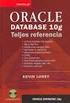 Adatbázisok 9. gyakorlat SQL: SELECT 2015. október 26. 2015. október 26. Adatbázisok 1 / 14 SQL SELECT Lekérdezésre a SELECT utasítás szolgál, mely egy vagy több adattáblából egy eredménytáblát állít el
Adatbázisok 9. gyakorlat SQL: SELECT 2015. október 26. 2015. október 26. Adatbázisok 1 / 14 SQL SELECT Lekérdezésre a SELECT utasítás szolgál, mely egy vagy több adattáblából egy eredménytáblát állít el
2 Access 2016 zsebkönyv
 2 Access 2016 zsebkönyv BBS-INFO Kiadó, 2016. 4 Access 2016 zsebkönyv Bártfai Barnabás, 2016. Minden jog fenntartva! A könyv vagy annak oldalainak másolása, sokszorosítása csak a szerző írásbeli hozzájárulásával
2 Access 2016 zsebkönyv BBS-INFO Kiadó, 2016. 4 Access 2016 zsebkönyv Bártfai Barnabás, 2016. Minden jog fenntartva! A könyv vagy annak oldalainak másolása, sokszorosítása csak a szerző írásbeli hozzájárulásával
Lekérdezések I. Egyszerű választó lekérdezések
 Lekérdezés létrehozása: A Varázslóval: Lekérdezések I. Egyszerű választó lekérdezések 1. Lekérdezés sáv Lekérdezés varázsló 2. Tábla (vagy lekérdezés) kiválasztása. 3. Szükséges mezők átvitele a kijelölt
Lekérdezés létrehozása: A Varázslóval: Lekérdezések I. Egyszerű választó lekérdezések 1. Lekérdezés sáv Lekérdezés varázsló 2. Tábla (vagy lekérdezés) kiválasztása. 3. Szükséges mezők átvitele a kijelölt
Ezek után már csak a Mentés és a Lekérdezés Futtatása (az ellenőrzés miatt) van hátra. Ügyeljünk, hogy a mentésnél a megadott (Kezd) nevet adjuk meg.
 1. A feladat szövegéből kiderül, hogy a teljes adatbázisból a feltétel szerint szűkíteni akarunk, vagyis az alapértelmezett Választó lekérdezést kell használni. Szintén a feladat szövegéből látszik, hogy
1. A feladat szövegéből kiderül, hogy a teljes adatbázisból a feltétel szerint szűkíteni akarunk, vagyis az alapértelmezett Választó lekérdezést kell használni. Szintén a feladat szövegéből látszik, hogy
Adatbázisok. 8. gyakorlat. SQL: CREATE TABLE, aktualizálás (INSERT, UPDATE, DELETE), SELECT október október 26. Adatbázisok 1 / 17
 Adatbázisok 8. gyakorlat SQL: CREATE TABLE, aktualizálás (INSERT, UPDATE, DELETE), SELECT 2015. október 26. 2015. október 26. Adatbázisok 1 / 17 SQL nyelv Structured Query Language Struktúrált lekérdez
Adatbázisok 8. gyakorlat SQL: CREATE TABLE, aktualizálás (INSERT, UPDATE, DELETE), SELECT 2015. október 26. 2015. október 26. Adatbázisok 1 / 17 SQL nyelv Structured Query Language Struktúrált lekérdez
Féléves feladat. Vezetéknév Keresztnév
 Féléves feladat Vezetéknév Keresztnév Vezetéknév Keresztnév 2/15 2015.02.05.. 1. Az adatbázis célja 1 A féléves feladat adatbázisát azért hoztam létre, hogy édesapám munkahelyén, egy szerviz cégnél megkönnyítsem
Féléves feladat Vezetéknév Keresztnév Vezetéknév Keresztnév 2/15 2015.02.05.. 1. Az adatbázis célja 1 A féléves feladat adatbázisát azért hoztam létre, hogy édesapám munkahelyén, egy szerviz cégnél megkönnyítsem
1. Az Access 2000 indítása után válasszuk az Üres adatbázis létrehozása pontot,
 2. feladat A. Készítsen egy adatbázist(egytáblás), egy atlétika világbajnokság 100m-es gyorsfutásának eredményeiről. Az adattábla legyen képes a következők rögzítésére: Verseny helyszíne(ország) - szöveges
2. feladat A. Készítsen egy adatbázist(egytáblás), egy atlétika világbajnokság 100m-es gyorsfutásának eredményeiről. Az adattábla legyen képes a következők rögzítésére: Verseny helyszíne(ország) - szöveges
Microsoft Access alapok
 Microsoft Access alapok Képzési program Cím: 1027 Budapest, Csalogány utca 23. (a) A tanfolyam célja (a képzés során megszerezhető kompetencia) A tanfolyamot azoknak ajánljuk, akik már jártasságát szereztek
Microsoft Access alapok Képzési program Cím: 1027 Budapest, Csalogány utca 23. (a) A tanfolyam célja (a képzés során megszerezhető kompetencia) A tanfolyamot azoknak ajánljuk, akik már jártasságát szereztek
Adatintegritás ellenőrzés Felhasználói dokumentáció verzió 2.0 Budapest, 2008.
 Adatintegritás ellenőrzés Felhasználói dokumentáció verzió 2.0 Budapest, 2008. Változáskezelés Verzió Dátum Változás Pont Cím Oldal Kiadás: 2008.10.30. Verzió: 2.0. Oldalszám: 2 / 11 Tartalomjegyzék 1.
Adatintegritás ellenőrzés Felhasználói dokumentáció verzió 2.0 Budapest, 2008. Változáskezelés Verzió Dátum Változás Pont Cím Oldal Kiadás: 2008.10.30. Verzió: 2.0. Oldalszám: 2 / 11 Tartalomjegyzék 1.
kommunikáció Megoldások
 Információ és kommunikáció Megoldások Megoldások Információ és kommunikáció 1. A címsorba gépelje be a http://www.nbc.com címet! A Kedvencek hozzáadása panelen kattintunk a létrehozás gombra! Kattintsunk
Információ és kommunikáció Megoldások Megoldások Információ és kommunikáció 1. A címsorba gépelje be a http://www.nbc.com címet! A Kedvencek hozzáadása panelen kattintunk a létrehozás gombra! Kattintsunk
ADATBÁZISKEZELÉS ADATBÁZIS
 ADATBÁZISKEZELÉS 1 ADATBÁZIS Az adatbázis adott (meghatározott) témakörre vagy célra vonatkozó adatok gyűjteménye. - Pl. A megrendelések nyomon követése kereskedelemben. Könyvek nyilvántartása egy könyvtárban.
ADATBÁZISKEZELÉS 1 ADATBÁZIS Az adatbázis adott (meghatározott) témakörre vagy célra vonatkozó adatok gyűjteménye. - Pl. A megrendelések nyomon követése kereskedelemben. Könyvek nyilvántartása egy könyvtárban.
Adatbázis-lekérdezés. Az SQL nyelv. Makány György
 Adatbázis-lekérdezés Az SQL nyelv Makány György SQL (Structured Query Language=struktúrált lekérdező nyelv): relációs adatbázisok adatainak visszakeresésére, frissítésére, kezelésére szolgáló nyelv. Születési
Adatbázis-lekérdezés Az SQL nyelv Makány György SQL (Structured Query Language=struktúrált lekérdező nyelv): relációs adatbázisok adatainak visszakeresésére, frissítésére, kezelésére szolgáló nyelv. Születési
Fogalmak: Adatbázis Tábla Adatbázis sorai: Adatbázis oszlopai azonosító mező, egyedi kulcs Lekérdezések Jelentés Adattípusok: Szöveg Feljegyzés Szám
 Fogalmak: Adatbázis: logikailag összefüggő információ vagy adatgyőjtemény. Tábla: logikailag összetartozó adatok sorokból és oszlopokból álló elrendezése. Adatbázis sorai: (adat)rekord Adatbázis oszlopai:
Fogalmak: Adatbázis: logikailag összefüggő információ vagy adatgyőjtemény. Tábla: logikailag összetartozó adatok sorokból és oszlopokból álló elrendezése. Adatbázis sorai: (adat)rekord Adatbázis oszlopai:
Az SQL nyelv Structured Query Language (Struktúrált lekérdező nyelv)
 Az SQL nyelv Structured Query Language (Struktúrált lekérdező nyelv) Az SQL a relációs adatbázis-kezelő rendszerek ma legelterjedtebb szabványosított adatbáziskezelő nyelve. Az IBM dolgozta ki 1983-ban,
Az SQL nyelv Structured Query Language (Struktúrált lekérdező nyelv) Az SQL a relációs adatbázis-kezelő rendszerek ma legelterjedtebb szabványosított adatbáziskezelő nyelve. Az IBM dolgozta ki 1983-ban,
Adatbázis kezelés Delphiben. SQL lekérdezések
 Adatbázis kezelés Delphiben. SQL lekérdezések Structured Query Language adatbázisok kezelésére szolgáló lekérdező nyelv Szabályok: Utasítások tetszés szerint tördelhetők Utasítások végét pontosvessző zárja
Adatbázis kezelés Delphiben. SQL lekérdezések Structured Query Language adatbázisok kezelésére szolgáló lekérdező nyelv Szabályok: Utasítások tetszés szerint tördelhetők Utasítások végét pontosvessző zárja
Adatbázisok I. Az SQL nyelv
 Adatbázisok I Az SQL nyelv SQL (Structured Query Language) Deklaratív nyelv, 1974-ben publikálták Halmaz orientált megközelítés, a relációs algebra műveleteinek megvalósítására Előzménye a SEQUEL (IBM)(Structured
Adatbázisok I Az SQL nyelv SQL (Structured Query Language) Deklaratív nyelv, 1974-ben publikálták Halmaz orientált megközelítés, a relációs algebra műveleteinek megvalósítására Előzménye a SEQUEL (IBM)(Structured
Tartalomjegyzék. Tartalomjegyzék 1. Az SQL nyelv 1 Az SQL DDL alapjai 2
 Tartalomjegyzék Tartalomjegyzék 1 Az SQL nyelv 1 Az SQL DDL alapjai 2 Adatbázis parancsok 2 Táblaparancsok 2 A táblázat létrehozása 2 A táblázat módosítása 3 A tábla törlése 3 Indextábla létrehozása 3
Tartalomjegyzék Tartalomjegyzék 1 Az SQL nyelv 1 Az SQL DDL alapjai 2 Adatbázis parancsok 2 Táblaparancsok 2 A táblázat létrehozása 2 A táblázat módosítása 3 A tábla törlése 3 Indextábla létrehozása 3
KÖNYVTÁRI KATALÓGUS HASZNÁLATI ÚTMUTATÓ
 KÖNYVTÁRI KATALÓGUS HASZNÁLATI ÚTMUTATÓ Mi az OPAC? Az OPAC az Online Public Access Catalogue rövidítése. Jelentése olyan számítógépes katalógus, mely nyilvános, bárki számára közvetlenül, általában ingyen
KÖNYVTÁRI KATALÓGUS HASZNÁLATI ÚTMUTATÓ Mi az OPAC? Az OPAC az Online Public Access Catalogue rövidítése. Jelentése olyan számítógépes katalógus, mely nyilvános, bárki számára közvetlenül, általában ingyen
Informatikus informatikus 54 481 04 0010 54 07 Térinformatikus Informatikus É 1/6
 A 10/2007 (II. 27.) SzMM rendelettel módosított 1/2006 (II. 17.) OM rendelet Országos Képzési Jegyzékről és az Országos Képzési Jegyzékbe történő felvétel és törlés eljárási rendjéről alapján. Szakképesítés,
A 10/2007 (II. 27.) SzMM rendelettel módosított 1/2006 (II. 17.) OM rendelet Országos Képzési Jegyzékről és az Országos Képzési Jegyzékbe történő felvétel és törlés eljárási rendjéről alapján. Szakképesítés,
Prezentáció Microsoft PowerPoint XP
 Prezentáció Microsoft PowerPoint XP Megoldások 1. A program indításakor a Munkaablakban válasszuk az Előadás-tervező varázslóval hivatkozást! A Varázsló segítségével hozzuk létre a bemutatót! A kész bemutatót
Prezentáció Microsoft PowerPoint XP Megoldások 1. A program indításakor a Munkaablakban válasszuk az Előadás-tervező varázslóval hivatkozást! A Varázsló segítségével hozzuk létre a bemutatót! A kész bemutatót
Dokumentum létrehozása/módosítása a portálon:
 Dokumentum létrehozása/módosítása a portálon: 1. Belépés a szerkesztőfelületre A következő webcímre belépve - http://www.zalaegerszeg.hu/licoms/login - megjelenik a szerkesztőfelület beléptető ablaka,
Dokumentum létrehozása/módosítása a portálon: 1. Belépés a szerkesztőfelületre A következő webcímre belépve - http://www.zalaegerszeg.hu/licoms/login - megjelenik a szerkesztőfelület beléptető ablaka,
Adatbázis, adatbázis-kezelő
 Adatbázisok I. rész Adatbázis, adatbázis-kezelő Adatbázis: Nagy adathalmaz Közvetlenül elérhető háttértárolón (pl. merevlemez) Jól szervezett Osztott Adatbázis-kezelő szoftver hozzáadás, lekérdezés, módosítás,
Adatbázisok I. rész Adatbázis, adatbázis-kezelő Adatbázis: Nagy adathalmaz Közvetlenül elérhető háttértárolón (pl. merevlemez) Jól szervezett Osztott Adatbázis-kezelő szoftver hozzáadás, lekérdezés, módosítás,
Kézikönyv. Szelekciós jegyzék 2.
 Kézikönyv Szelekciós jegyzék 2. Tartalomjegyzék 1 SZÁMLA (ÉRTÉKESÍTÉS) - ÜRES... 4 2 ABAS-ERP MASZKINFÓ... 6 3 SZÁMLA (ÉRTÉKESÍTÉS) - ÜRES... 7 4 ABAS-ERP UTASÍTÁS ÁTTEKINTÉS... 8 5 PARANCS KERESÉSE...
Kézikönyv Szelekciós jegyzék 2. Tartalomjegyzék 1 SZÁMLA (ÉRTÉKESÍTÉS) - ÜRES... 4 2 ABAS-ERP MASZKINFÓ... 6 3 SZÁMLA (ÉRTÉKESÍTÉS) - ÜRES... 7 4 ABAS-ERP UTASÍTÁS ÁTTEKINTÉS... 8 5 PARANCS KERESÉSE...
Programozási technikák Pál László. Sapientia EMTE, Csíkszereda, 2009/2010
 Programozási technikák Pál László Sapientia EMTE, Csíkszereda, 2009/2010 12. ELŐADÁS Adatbázis-kezelés Delphiben 2 Adatmegjelenítés lekérdezés segítségével A táblákhoz hasonlóan a lekérdezések is az adatbázis
Programozási technikák Pál László Sapientia EMTE, Csíkszereda, 2009/2010 12. ELŐADÁS Adatbázis-kezelés Delphiben 2 Adatmegjelenítés lekérdezés segítségével A táblákhoz hasonlóan a lekérdezések is az adatbázis
Szöveges fájlok szerkesztése Jegyzettömb használata
 Szöveges fájlok szerkesztése A Jegyzettömb csak szöveges dokumentum (TXT fájl) szerkesztésére alkalmas (Editor). Ez azt jelenti, hogy a begépelt szöveget nem tudjuk kedvünk szerint megformázni, vagyis
Szöveges fájlok szerkesztése A Jegyzettömb csak szöveges dokumentum (TXT fájl) szerkesztésére alkalmas (Editor). Ez azt jelenti, hogy a begépelt szöveget nem tudjuk kedvünk szerint megformázni, vagyis
Közoktatási Statisztika Tájékoztató 2012/2013. Használati útmutató
 Közoktatási Statisztika Tájékoztató 2012/2013 Tartalomjegyzék 1. Technikai információk... 2 2. Publikus felület... 2 2.1 Bejelentkezés... 2 2.2 Összesítés... 3 2.2.1 Statisztikai tábla megtekintése...
Közoktatási Statisztika Tájékoztató 2012/2013 Tartalomjegyzék 1. Technikai információk... 2 2. Publikus felület... 2 2.1 Bejelentkezés... 2 2.2 Összesítés... 3 2.2.1 Statisztikai tábla megtekintése...
STRUCTURED QUERY LANGUAGE(SQL) - ALAPOK
 STRUCTURED QUERY LANGUAGE(SQL) - ALAPOK Az adatbázis-kezelők elvárásai közé tartozik az, hogy legyen egy olyan adatbázis-kezelőktől független nyelv, amely az adatdefiníciós, az adatmanipulációs és a lekérdező
STRUCTURED QUERY LANGUAGE(SQL) - ALAPOK Az adatbázis-kezelők elvárásai közé tartozik az, hogy legyen egy olyan adatbázis-kezelőktől független nyelv, amely az adatdefiníciós, az adatmanipulációs és a lekérdező
3. Ezután a jobb oldali képernyő részen megjelenik az adatbázistábla, melynek először a rövid nevét adjuk meg, pl.: demo_tabla
 1. Az adatbázistábla létrehozása a, Ha még nem hoztunk létre egy adatbázistáblát sem, akkor a jobb egérrel a DDIC-objekt. könyvtárra kattintva, majd a Létrehozás és az Adatbázistábla menüpontokat választva
1. Az adatbázistábla létrehozása a, Ha még nem hoztunk létre egy adatbázistáblát sem, akkor a jobb egérrel a DDIC-objekt. könyvtárra kattintva, majd a Létrehozás és az Adatbázistábla menüpontokat választva
Rövid leírás a Make Your Mark szoftver használatához
 Rövid leírás a Make Your Mark szoftver használatához Ahhoz, hogy egy gyors példán keresztül bemutassunk, a program működését, egy Plytex címkét hozunk létre. Először létre kell hozni egy címkét, majd kinyomtatni
Rövid leírás a Make Your Mark szoftver használatához Ahhoz, hogy egy gyors példán keresztül bemutassunk, a program működését, egy Plytex címkét hozunk létre. Először létre kell hozni egy címkét, majd kinyomtatni
Táblázatos adatok használata
 Táblázatos adatok használata Tartalomjegyzék 1. Az adatok rendezése...2 2. Keresés a táblázatban...2 3. A megjelenő oszlopok kiválasztása...3 4. Az oszlopok sorrendjének meghatározása...4 5. Az oszlopok
Táblázatos adatok használata Tartalomjegyzék 1. Az adatok rendezése...2 2. Keresés a táblázatban...2 3. A megjelenő oszlopok kiválasztása...3 4. Az oszlopok sorrendjének meghatározása...4 5. Az oszlopok
Home movie database. Specifikáció. Verzió: 1.0. Dátum: 2008.03.18. Státusz: Released. Készítette: Farkas Róbert. Kulcsár Orsolya.
 Dátum: 20080318 Státusz: Released Készítette: Farkas Róbert Kulcsár Orsolya Molnár Andrea Készítette Név: Farkas Róbert Kulcsár Orsolya Molnár Andrea Jóváhagyta Név: Dátum: 20080318 Dátum: Aláírás: Aláírás:
Dátum: 20080318 Státusz: Released Készítette: Farkas Róbert Kulcsár Orsolya Molnár Andrea Készítette Név: Farkas Róbert Kulcsár Orsolya Molnár Andrea Jóváhagyta Név: Dátum: 20080318 Dátum: Aláírás: Aláírás:
Órarendkészítő szoftver
 SchoolTime Órarendkészítő szoftver 2.0 verzió Tartalomjegyzék: 1., Belépés a programba...3 2., Órarend főtábla...3 3., Tanátok...4 3.1., Új tanár felvitele, módosítása...4 3.2., Tanár törlése...4 3.3.,
SchoolTime Órarendkészítő szoftver 2.0 verzió Tartalomjegyzék: 1., Belépés a programba...3 2., Órarend főtábla...3 3., Tanátok...4 3.1., Új tanár felvitele, módosítása...4 3.2., Tanár törlése...4 3.3.,
Adatbázisok* tulajdonságai
 Gazdasági folyamatok térbeli elemzése 4. előadás 2010. 10. 05. Adatbázisok* tulajdonságai Rendezett, logikailag összefüggő és meghatározott szempont szerint tárolt adatok és/vagy információk halmaza Az
Gazdasági folyamatok térbeli elemzése 4. előadás 2010. 10. 05. Adatbázisok* tulajdonságai Rendezett, logikailag összefüggő és meghatározott szempont szerint tárolt adatok és/vagy információk halmaza Az
Óravázlat. az ECDL oktatócsomaghoz. 5. modul. Adatbáziskezelés. Krea Kft. 1034 Budapest, Szőlő u 21. Tel/fax: 250-5570 / 387-2557 E-mail: krea@krea.
 Óravázlat az ECDL oktatócsomaghoz 5. modul Adatbáziskezelés Krea Kft. 1034 Budapest, Szőlő u 21. Tel/fax: 250-5570 / 387-2557 E-mail: krea@krea.hu A vázlatot összeállította: Pintyőke László Lektorálta:
Óravázlat az ECDL oktatócsomaghoz 5. modul Adatbáziskezelés Krea Kft. 1034 Budapest, Szőlő u 21. Tel/fax: 250-5570 / 387-2557 E-mail: krea@krea.hu A vázlatot összeállította: Pintyőke László Lektorálta:
Felhasználói segédlet a Scopus adatbázis használatához
 Felhasználói segédlet a Scopus adatbázis használatához Az adatbázis elérése, regisztrálás, belépés Az adatbázis címe: http://www.scopus.com Az adatbázis csak regisztrált, jogosultsággal rendelkező intézmények,
Felhasználói segédlet a Scopus adatbázis használatához Az adatbázis elérése, regisztrálás, belépés Az adatbázis címe: http://www.scopus.com Az adatbázis csak regisztrált, jogosultsággal rendelkező intézmények,
Windows mappaműveletek
 Windows mappaműveletek Windows 7 / 10 Források: http://www.akonyv.hu/windows_elemei/windows_7_mappa_allomany_es_lemezkezeles_minta.pdf http://www2.akg.hu/info/erettsegi/szobeli/10.html Windows Intéző felépítése
Windows mappaműveletek Windows 7 / 10 Források: http://www.akonyv.hu/windows_elemei/windows_7_mappa_allomany_es_lemezkezeles_minta.pdf http://www2.akg.hu/info/erettsegi/szobeli/10.html Windows Intéző felépítése
A gyakorlat során MySQL adatbázis szerver és a böngészőben futó phpmyadmin használata javasolt. A gyakorlat során a következőket fogjuk gyakorolni:
 1 Adatbázis kezelés 3. gyakorlat A gyakorlat során MySQL adatbázis szerver és a böngészőben futó phpmyadmin használata javasolt. A gyakorlat során a következőket fogjuk gyakorolni: Tábla kapcsolatok létrehozása,
1 Adatbázis kezelés 3. gyakorlat A gyakorlat során MySQL adatbázis szerver és a böngészőben futó phpmyadmin használata javasolt. A gyakorlat során a következőket fogjuk gyakorolni: Tábla kapcsolatok létrehozása,
Kifizetések kezelése. 1 Kifizetési dátumok megadása pénzügyi kódokhoz
 Kifizetések kezelése 1 Kifizetési dátumok megadása pénzügyi kódokhoz 1.1 Pénzügyi kódok menüponttól indulva Pénzügyek (kék menüpont, csak lenyitni + jelnél)(78600)/kifizetési jogcímek (jogcím kiválasztása)
Kifizetések kezelése 1 Kifizetési dátumok megadása pénzügyi kódokhoz 1.1 Pénzügyi kódok menüponttól indulva Pénzügyek (kék menüpont, csak lenyitni + jelnél)(78600)/kifizetési jogcímek (jogcím kiválasztása)
MUNKAANYAG. Angyal Krisztián. Szövegszerkesztés. A követelménymodul megnevezése: Korszerű munkaszervezés
 Angyal Krisztián Szövegszerkesztés A követelménymodul megnevezése: Korszerű munkaszervezés A követelménymodul száma: 1180-06 A tartalomelem azonosító száma és célcsoportja: SzT-004-55 SZÖVEGSZERKESZTÉS
Angyal Krisztián Szövegszerkesztés A követelménymodul megnevezése: Korszerű munkaszervezés A követelménymodul száma: 1180-06 A tartalomelem azonosító száma és célcsoportja: SzT-004-55 SZÖVEGSZERKESZTÉS
Cikktípusok készítése a Xarayában
 Cikktípusok készítése a Xarayában A Xaraya legfontosabb tulajdonsága az egyedi cikktípusok egyszerű készítésének lehetősége. Ezzel kiküszöbölhető egyedi modulok készítése, hiszen néhány kattintással tetszőleges
Cikktípusok készítése a Xarayában A Xaraya legfontosabb tulajdonsága az egyedi cikktípusok egyszerű készítésének lehetősége. Ezzel kiküszöbölhető egyedi modulok készítése, hiszen néhány kattintással tetszőleges
Szülői modul. Belépés a TANINFORM rendszerbe. Főoldal
 Szülői modul Belépés a TANINFORM rendszerbe Belépni vagy a bogim.hu oldalon elhelyezett linkre való kattintással vagy a https://start.taninform.hu/application/start?intezmenyindex=032552 cím böngészőbe
Szülői modul Belépés a TANINFORM rendszerbe Belépni vagy a bogim.hu oldalon elhelyezett linkre való kattintással vagy a https://start.taninform.hu/application/start?intezmenyindex=032552 cím böngészőbe
Citációs index időintervallumra DE MTMT Adminisztrátorok
 Citációs index időintervallumra 2019.02.20. - DE MTMT Adminisztrátorok Szerzőnként le kell keresni adott időintervallumhoz tartozó adott évi idézéskapcsolatokat, ezeket az idézéskapcsolatokat egy közös
Citációs index időintervallumra 2019.02.20. - DE MTMT Adminisztrátorok Szerzőnként le kell keresni adott időintervallumhoz tartozó adott évi idézéskapcsolatokat, ezeket az idézéskapcsolatokat egy közös
TÍPUSDOKUMENTUMOK KÉSZÍTÉSE
 TÍPUSDOKUMENTUMOK KÉSZÍTÉSE A Word sok előre elkészített típus dokumentummal rendelkezik. Ezek használatához válasszuk a Fájl menü Új dokumentum menüpontját. Itt több különböző kategóriába rendezve találhatjuk
TÍPUSDOKUMENTUMOK KÉSZÍTÉSE A Word sok előre elkészített típus dokumentummal rendelkezik. Ezek használatához válasszuk a Fájl menü Új dokumentum menüpontját. Itt több különböző kategóriába rendezve találhatjuk
A nyomtatókkal kapcsolatos beállításokat a Vezérlőpulton, a Nyomtatók mappában végezhetjük el. Nyomtató telepítését a Nyomtató hozzáadása ikonra
 Nyomtató telepítése A nyomtatókkal kapcsolatos beállításokat a Vezérlőpulton, a Nyomtatók mappában végezhetjük el. Nyomtató telepítését a Nyomtató hozzáadása ikonra duplán kattintva kezdeményezhetjük.
Nyomtató telepítése A nyomtatókkal kapcsolatos beállításokat a Vezérlőpulton, a Nyomtatók mappában végezhetjük el. Nyomtató telepítését a Nyomtató hozzáadása ikonra duplán kattintva kezdeményezhetjük.
LEKÉRDEZÉSEK SQL-BEN. A relációs algebra A SELECT utasítás Összesítés és csoportosítás Speciális feltételek
 LEKÉRDEZÉSEK SQL-BEN A relációs algebra A SELECT utasítás Összesítés és csoportosítás Speciális feltételek RELÁCIÓS ALGEBRA A relációs adatbázisokon végzett műveletek matematikai alapjai Halmazműveletek:
LEKÉRDEZÉSEK SQL-BEN A relációs algebra A SELECT utasítás Összesítés és csoportosítás Speciális feltételek RELÁCIÓS ALGEBRA A relációs adatbázisokon végzett műveletek matematikai alapjai Halmazműveletek:
JLR EPC. Gyors kezdés útmutatója. Tartalom. Hungry Version 2.0. Lépésenkénti gyakorlati útmutató Képernyős útmutató
 JLR EPC Gyors kezdés útmutatója Tartalom Lépésenkénti gyakorlati útmutató.....2-7 Képernyős útmutató........8-10 Hungry Version 2.0 JLR EPC Gyors kezdés útmutatója 1. Az alkalmazásba való belépés Nyissa
JLR EPC Gyors kezdés útmutatója Tartalom Lépésenkénti gyakorlati útmutató.....2-7 Képernyős útmutató........8-10 Hungry Version 2.0 JLR EPC Gyors kezdés útmutatója 1. Az alkalmazásba való belépés Nyissa
Microsoft Office PowerPoint 2007 fájlműveletei
 Microsoft Office PowerPoint 2007 fájlműveletei Program megnyitása Indítsuk el valamelyik tanult módszerrel a 2007-es verziót. Figyeljük meg, hogy most más felületet kapunk, mint az eddigi megszokott Office
Microsoft Office PowerPoint 2007 fájlműveletei Program megnyitása Indítsuk el valamelyik tanult módszerrel a 2007-es verziót. Figyeljük meg, hogy most más felületet kapunk, mint az eddigi megszokott Office
Diagram létrehozása. 1. ábra Minta a diagramkészítéshez
 Bevezetés Ebben a témakörben megtanuljuk, hogyan hozzunk létre diagramokat, valamint elsajátítjuk a diagramok formázásnak, módosításának lehetőségeit. A munkalap adatainak grafikus ábrázolási formáját
Bevezetés Ebben a témakörben megtanuljuk, hogyan hozzunk létre diagramokat, valamint elsajátítjuk a diagramok formázásnak, módosításának lehetőségeit. A munkalap adatainak grafikus ábrázolási formáját
QGIS tanfolyam (ver.2.0)
 QGIS tanfolyam (ver.2.0) I. Rétegkezelés, stílusbeállítás 2014. január-február Összeállította: Bércesné Mocskonyi Zsófia Duna-Ipoly Nemzeti Park Igazgatóság A QGIS a legnépszerűbb nyílt forráskódú asztali
QGIS tanfolyam (ver.2.0) I. Rétegkezelés, stílusbeállítás 2014. január-február Összeállította: Bércesné Mocskonyi Zsófia Duna-Ipoly Nemzeti Park Igazgatóság A QGIS a legnépszerűbb nyílt forráskódú asztali
Táblázatok kezelése. 1. ábra Táblázat kezelése menüből
 Táblázat beszúrása, létrehozása A táblázatok készítésének igénye már a korai szövegszerkesztőkben felmerült, de ezekben nem sok lehetőség állt rendelkezésre. A mai szövegszerkesztőket már kiegészítették
Táblázat beszúrása, létrehozása A táblázatok készítésének igénye már a korai szövegszerkesztőkben felmerült, de ezekben nem sok lehetőség állt rendelkezésre. A mai szövegszerkesztőket már kiegészítették
A WEBOPAC (online elektronikus katalógus) használata. 1. Keresés az adatbázisban (összetett):
 A WEBOPAC (online elektronikus katalógus) használata A Corvina Integrált Könyvtári Rendszer webpac rendszere alkalmas arra, hogy a távoli felhasználók is tájékozódjanak az adott könyvtár adatbázisában.
A WEBOPAC (online elektronikus katalógus) használata A Corvina Integrált Könyvtári Rendszer webpac rendszere alkalmas arra, hogy a távoli felhasználók is tájékozódjanak az adott könyvtár adatbázisában.
Haladó irodai számítógépes képzés tematika
 Haladó irodai számítógépes képzés tematika Word haladó Haladó szövegszerkesztés Szöveg effektusok alkalmazása Az automatikus javítási beállítások használata Szöveg körbefuttatása, szövegtörés A szövegirány
Haladó irodai számítógépes képzés tematika Word haladó Haladó szövegszerkesztés Szöveg effektusok alkalmazása Az automatikus javítási beállítások használata Szöveg körbefuttatása, szövegtörés A szövegirány
SAP HR Általános lekérdező Ad-hoc-query
 Tranzakció neve: S_PHO_48000513 Ad-hoc query A használathoz célszerű a Favoritok/tranzakció beszúrása menüponttal a favoritok közé felvenni. 1. oldal, összesen: 18 A tranzakció elindítása után a következő
Tranzakció neve: S_PHO_48000513 Ad-hoc query A használathoz célszerű a Favoritok/tranzakció beszúrása menüponttal a favoritok közé felvenni. 1. oldal, összesen: 18 A tranzakció elindítása után a következő
Alapvető beállítások elvégzése Normál nézet
 Alapvető beállítások elvégzése Normál nézet A Normál nézet egy egyszerűsített oldalképet mutat. Ez a nézet a legalkalmasabb a szöveg beírására, szerkesztésére és az egyszerűbb formázásokra. Ebben a nézetben
Alapvető beállítások elvégzése Normál nézet A Normál nézet egy egyszerűsített oldalképet mutat. Ez a nézet a legalkalmasabb a szöveg beírására, szerkesztésére és az egyszerűbb formázásokra. Ebben a nézetben
ACCESS 2007 jegyzet 1. ALAPISMERETEK... 2 2. MINTA FELADAT... 6 3. AZ ACCESS INDÍTÁSA... 7 4. LEKÉRDEZÉSEK... 12 6. JELENTÉSEK...
 ACCESS 2007 jegyzet BEVEZETŐ 1. ALAPISMERETEK... 2 1.1. ADATBÁZIS...2 1.2. AZ ADATBÁZISHOZ KAPCSOLÓDÓ ALAPFOGALMAK...2 1.3. ADATBÁZISOK TERVEZÉSE...5 2. MINTA FELADAT... 6 3. AZ ACCESS INDÍTÁSA... 7 3.1.
ACCESS 2007 jegyzet BEVEZETŐ 1. ALAPISMERETEK... 2 1.1. ADATBÁZIS...2 1.2. AZ ADATBÁZISHOZ KAPCSOLÓDÓ ALAPFOGALMAK...2 1.3. ADATBÁZISOK TERVEZÉSE...5 2. MINTA FELADAT... 6 3. AZ ACCESS INDÍTÁSA... 7 3.1.
Tantárgyfelosztás. I. Ellenőrzés. Mielőtt hozzákezd a tantárgyfelosztás tervezéséhez, ellenőrizze le, illetve állítsa be a következőket:
 Tantárgyfelosztás I. Ellenőrzés Mielőtt hozzákezd a tantárgyfelosztás tervezéséhez, ellenőrizze le, illetve állítsa be a következőket: Alkalmazott képes menü > alkalmazottak alapadatai - Alkalmazottak
Tantárgyfelosztás I. Ellenőrzés Mielőtt hozzákezd a tantárgyfelosztás tervezéséhez, ellenőrizze le, illetve állítsa be a következőket: Alkalmazott képes menü > alkalmazottak alapadatai - Alkalmazottak
Ismerkedés az új felülettel
 Ismerkedés az új felülettel A 2003-as verzióhoz képes változott a menüszerkezet. Az ablak tetején menüszalag található, amely előtérbe helyezi a legfontosabb parancsokat, így nem kell a program legkülönbözőbb
Ismerkedés az új felülettel A 2003-as verzióhoz képes változott a menüszerkezet. Az ablak tetején menüszalag található, amely előtérbe helyezi a legfontosabb parancsokat, így nem kell a program legkülönbözőbb
Statisztikai táblázatok, kimutatások (Pivot) készítése
 Statisztikai táblázatok, kimutatások (Pivot) készítése Elméleti összefoglaló Az adatok egy, vagy több szempontú rendezése céljából célszerű azokat táblázatokba foglalni. Tehát az elemi adatokat alapján
Statisztikai táblázatok, kimutatások (Pivot) készítése Elméleti összefoglaló Az adatok egy, vagy több szempontú rendezése céljából célszerű azokat táblázatokba foglalni. Tehát az elemi adatokat alapján
Webes vizsgakezelés folyamata Oktatói felületek
 Vizsgakezelés az ETR megújult webes felületén Webes vizsgakezelés folyamata Oktatói felületek A vizsgák kezelésével kapcsolatban számos paraméterezési lehetőség áll rendelkezésre az ETR rendszerében. Jelen
Vizsgakezelés az ETR megújult webes felületén Webes vizsgakezelés folyamata Oktatói felületek A vizsgák kezelésével kapcsolatban számos paraméterezési lehetőség áll rendelkezésre az ETR rendszerében. Jelen
2013/2014.tanév TANMENET
 2013/2014.tanév TANMENET a. osztály.. tantárgyának tanításához. Összeállította: Ellenőrizte: Jóváhagyta:... tanár munkaközösség vezető igazgató Sopron, 2013. szeptember 01. Informatika tanmenet a 12G.
2013/2014.tanév TANMENET a. osztály.. tantárgyának tanításához. Összeállította: Ellenőrizte: Jóváhagyta:... tanár munkaközösség vezető igazgató Sopron, 2013. szeptember 01. Informatika tanmenet a 12G.
Csoportosított adatok megjelenítése összesítı függvények használatával. Copyright 2004, Oracle. All rights reserved.
 Csoportosított adatok megjelenítése összesítı függvények használatával Copyright 2004, Oracle. All rights reserved. Célkitőzés A használható összesítı függvények azonosítása Az összesítı függvények használatának
Csoportosított adatok megjelenítése összesítı függvények használatával Copyright 2004, Oracle. All rights reserved. Célkitőzés A használható összesítı függvények azonosítása Az összesítı függvények használatának
Bóra Adatcsere. A webes modul működésének részletesebb leírását a csatolt dokumentum tartalmazza.
 Bóra Adatcsere A Bóra Adatcsere a Bóra bérprogram webes modulja, ami a http://adatcsere.globo.hu címen érhető el. Természetesen a modult szeretnénk az Önök igényei alapján tovább fejleszteni, ezért kíváncsian
Bóra Adatcsere A Bóra Adatcsere a Bóra bérprogram webes modulja, ami a http://adatcsere.globo.hu címen érhető el. Természetesen a modult szeretnénk az Önök igényei alapján tovább fejleszteni, ezért kíváncsian
TABULÁTOROK TÁBLÁZATOK KÉSZÍTÉSE. A táblázatok készítésének lehetőségei:
 TABULÁTOROK A tabulátorokat a szavak soron belüli pontos pozicionálására használjuk. A tabulátorokat valamilyen pozícióhoz kötjük. A pozíciók beállíthatók vonalzón vagy a Formátum menü Tabulátorok menüpontjának
TABULÁTOROK A tabulátorokat a szavak soron belüli pontos pozicionálására használjuk. A tabulátorokat valamilyen pozícióhoz kötjük. A pozíciók beállíthatók vonalzón vagy a Formátum menü Tabulátorok menüpontjának
Word V. tabulátortípus meg nem jelenik: Tabulátor - balra, Tabulátor - jobbra,
 Word V. Tabulátorok A tabulátorok (tabulátorhely: A vízszintes vonalzó azon pontja, amely meghatározza a szövegbehúzást, illetve a szövegoszlop kezdetét.), segítségével a szöveget balra, jobbra, középre,
Word V. Tabulátorok A tabulátorok (tabulátorhely: A vízszintes vonalzó azon pontja, amely meghatározza a szövegbehúzást, illetve a szövegoszlop kezdetét.), segítségével a szöveget balra, jobbra, középre,
Adatbáziskezelés alapjai. jegyzet
 Juhász Adrienn Adatbáziskezelés alapja 1 Adatbáziskezelés alapjai jegyzet Készítette: Juhász Adrienn Juhász Adrienn Adatbáziskezelés alapja 2 Fogalmak: Adatbázis: logikailag összefüggı információ vagy
Juhász Adrienn Adatbáziskezelés alapja 1 Adatbáziskezelés alapjai jegyzet Készítette: Juhász Adrienn Juhász Adrienn Adatbáziskezelés alapja 2 Fogalmak: Adatbázis: logikailag összefüggı információ vagy
Adatbázisok. 2. gyakorlat SQL november november 12. Adatbázisok 1 / 31
 Adatbázisok 2. gyakorlat SQL 2016. november 12. 2016. november 12. Adatbázisok 1 / 31 SQL nyelv Structured Query Language Struktúrált lekérdez nyelv A relációs adatbáziskezelés szabványos nyelve Két f
Adatbázisok 2. gyakorlat SQL 2016. november 12. 2016. november 12. Adatbázisok 1 / 31 SQL nyelv Structured Query Language Struktúrált lekérdez nyelv A relációs adatbáziskezelés szabványos nyelve Két f
Párhuzamos (fordított) szövegek többcélú felhasználása Három fő terület: 1. A szöveg előkészítése (mindhárom esetben):
 Párhuzamos (fordított) szövegek többcélú felhasználása Három fő terület: A) egy-, két-, háromnyelvű (esetleg többnyelvű) szövegtár létrehozása: Ms Access B) egy- vagy kétnyelvű glosszárium készítése, bővítése
Párhuzamos (fordított) szövegek többcélú felhasználása Három fő terület: A) egy-, két-, háromnyelvű (esetleg többnyelvű) szövegtár létrehozása: Ms Access B) egy- vagy kétnyelvű glosszárium készítése, bővítése
A Szoftvert a Start menü Programok QGSM7 mappából lehet elindítani.
 Telepítés A programot a letöltött telepítőprogrammal lehet telepíteni. A telepítést a mappában lévő setup.exe fájlra kattintva lehet elindítani. A telepítő a meglévő QGSM7 szoftver adatbázisát törli. Ezután
Telepítés A programot a letöltött telepítőprogrammal lehet telepíteni. A telepítést a mappában lévő setup.exe fájlra kattintva lehet elindítani. A telepítő a meglévő QGSM7 szoftver adatbázisát törli. Ezután
az adatbevitel szabályozása, alapok
 az adatbevitel szabályozása, alapok De, Tanító bácsi! Én úgy tudom, hogy ezt igazából, csak adatbázisban tudjuk megtenni! Hááát Ez igaz Pistike! Bár egy-két eszköz a táblázat-kezelő programban is a rendelkezésünkre
az adatbevitel szabályozása, alapok De, Tanító bácsi! Én úgy tudom, hogy ezt igazából, csak adatbázisban tudjuk megtenni! Hááát Ez igaz Pistike! Bár egy-két eszköz a táblázat-kezelő programban is a rendelkezésünkre
Táblázatok. Táblázatok beszúrása. Cellák kijelölése
 Táblázatok Táblázatok beszúrása A táblázatok sorokba és oszlopokba rendezett téglalap alakú cellákból épülnek fel. A cellák tartalmazhatnak képet vagy szöveget. A táblázatok használhatók adatok megjelenítésére,
Táblázatok Táblázatok beszúrása A táblázatok sorokba és oszlopokba rendezett téglalap alakú cellákból épülnek fel. A cellák tartalmazhatnak képet vagy szöveget. A táblázatok használhatók adatok megjelenítésére,
DKÜ ZRT. A Portál rendszer felületének általános bemutatása. Felhasználói útmutató. Támogatott böngészők. Felületek felépítése. Információs kártyák
 A Portál rendszer felületének általános bemutatása Felhasználói útmutató Támogatott böngészők Internet Explorer 9+ Firefox (legújabb verzió) Chrome (legújabb verzió) Felületek felépítése Információs kártyák
A Portál rendszer felületének általános bemutatása Felhasználói útmutató Támogatott böngészők Internet Explorer 9+ Firefox (legújabb verzió) Chrome (legújabb verzió) Felületek felépítése Információs kártyák
Használati útmutató Az online példatárhoz
 Használati útmutató Az online példatárhoz A Példatár egy többféle szűrési feltétellel és találati megjelenítéssel rendelkező online adatbázis: I. Keresés 1. Találati lista 2. Térképes megjelenítés 3. Alrendszerek
Használati útmutató Az online példatárhoz A Példatár egy többféle szűrési feltétellel és találati megjelenítéssel rendelkező online adatbázis: I. Keresés 1. Találati lista 2. Térképes megjelenítés 3. Alrendszerek
POSZEIDON dokumentáció (1.2)
 POSZEIDON dokumentáció (1.2) Bevezetés a Poszeidon rendszer használatába I. TELEPÍTÉS Poszeidon alkalmazás letölthető: www.sze.hu/poszeidon/poszeidon.exe Lépések: FUTTATÁS / (FUTTATÁS) / TOVÁBB / TOVÁBB
POSZEIDON dokumentáció (1.2) Bevezetés a Poszeidon rendszer használatába I. TELEPÍTÉS Poszeidon alkalmazás letölthető: www.sze.hu/poszeidon/poszeidon.exe Lépések: FUTTATÁS / (FUTTATÁS) / TOVÁBB / TOVÁBB
Kézikönyv. Szelekciós jegyzék létrehozása
 Kézikönyv Szelekciós jegyzék létrehozása Tartalomjegyzék 1 OBJEKTUM KIVÁLASZTÁS - VEVŐ MEGJELENÍTÉS... 4 2 VEVŐ - ÜRES... 6 3 ABAS-ERP MASZKINFÓ... 8 4 VEVŐ - ÜRES... 9 5 ABAS-ERP MASZKINFÓ... 11 6 VEVŐ
Kézikönyv Szelekciós jegyzék létrehozása Tartalomjegyzék 1 OBJEKTUM KIVÁLASZTÁS - VEVŐ MEGJELENÍTÉS... 4 2 VEVŐ - ÜRES... 6 3 ABAS-ERP MASZKINFÓ... 8 4 VEVŐ - ÜRES... 9 5 ABAS-ERP MASZKINFÓ... 11 6 VEVŐ
Változás bejelentés / támogatási szerződésmódosítási kérelem beadása
 Változás bejelentés / támogatási szerződésmódosítási kérelem beadása A NORA új funkciója a Kedvezményezett által kitöltött űrlap adatai alapján, automatikusan generálja a megjelölt kérelmet. A dokumentum
Változás bejelentés / támogatási szerződésmódosítási kérelem beadása A NORA új funkciója a Kedvezményezett által kitöltött űrlap adatai alapján, automatikusan generálja a megjelölt kérelmet. A dokumentum
Gyári alkatrészek rendelése modul
 Gyári alkatrészek rendelése modul 1. Bevezetés... 2 2. Menüpontok... 3 2.1. Törölhető tételek... 3 2.2. Szűrések... 4 3. Új megrendelés felvitele... 5 3.1. Rendelés készletfoglalásból... 6 3.2. Készletfeltöltő
Gyári alkatrészek rendelése modul 1. Bevezetés... 2 2. Menüpontok... 3 2.1. Törölhető tételek... 3 2.2. Szűrések... 4 3. Új megrendelés felvitele... 5 3.1. Rendelés készletfoglalásból... 6 3.2. Készletfeltöltő
Lekérdezések az SQL-ben 1.rész
 Lekérdezések az SQL-ben 1.rész Tankönyv: Ullman-Widom: Adatbázisrendszerek Alapvetés Második, átdolgozott kiadás, Panem, 2009 6.1. Egyszerű (egy-relációs) lekérdezések az SQL-ben - Select-From-Where utasítás
Lekérdezések az SQL-ben 1.rész Tankönyv: Ullman-Widom: Adatbázisrendszerek Alapvetés Második, átdolgozott kiadás, Panem, 2009 6.1. Egyszerű (egy-relációs) lekérdezések az SQL-ben - Select-From-Where utasítás
MUNKAANYAG. Bacsó Miklós. Adatbázis-kezelés haladóknak. A követelménymodul megnevezése: Számítógép kezelés, szoftverhasználat, munkaszervezés
 Bacsó Miklós Adatbázis-kezelés haladóknak A követelménymodul megnevezése: Számítógép kezelés, szoftverhasználat, munkaszervezés A követelménymodul száma: 1142-06 A tartalomelem azonosító száma és célcsoportja:
Bacsó Miklós Adatbázis-kezelés haladóknak A követelménymodul megnevezése: Számítógép kezelés, szoftverhasználat, munkaszervezés A követelménymodul száma: 1142-06 A tartalomelem azonosító száma és célcsoportja:
4. Előadás Az SQL adatbázisnyelv
 4. Előadás Az SQL adatbázisnyelv Sorváltozók Alkérdések Ismétlődő sorok Összesítések 1 Sorváltozók Sapientia - Erdélyi Magyar TudományEgyetem (EMTE) Olyan lekérdezéseknél, amelyik UGYANAZON reláció két
4. Előadás Az SQL adatbázisnyelv Sorváltozók Alkérdések Ismétlődő sorok Összesítések 1 Sorváltozók Sapientia - Erdélyi Magyar TudományEgyetem (EMTE) Olyan lekérdezéseknél, amelyik UGYANAZON reláció két
Hogyan fogalmazzuk meg egyszerűen, egyértelműen a programozóknak, hogy milyen lekérdezésre, kimutatásra, jelentésre van szükségünk?
 Hogyan fogalmazzuk meg egyszerűen, egyértelműen a programozóknak, hogy milyen lekérdezésre, kimutatásra, jelentésre van szükségünk? Nem szükséges informatikusnak lennünk, vagy mélységében átlátnunk az
Hogyan fogalmazzuk meg egyszerűen, egyértelműen a programozóknak, hogy milyen lekérdezésre, kimutatásra, jelentésre van szükségünk? Nem szükséges informatikusnak lennünk, vagy mélységében átlátnunk az
Help Key Bt Cím: 1142 Budapest Dorozsmai u 211 Számítástechnikai Telefon: +36 1 469 09 55
 ACCESS ALAPOK Amikor nagy mennyiségű adattal dolgozunk, akkor érdemes kialakítani olyan környezetet, amelyben a lehető legkevesebb helyen a legtöbb adatot tarthassuk nyilván. Az Access relációs adatbázis
ACCESS ALAPOK Amikor nagy mennyiségű adattal dolgozunk, akkor érdemes kialakítani olyan környezetet, amelyben a lehető legkevesebb helyen a legtöbb adatot tarthassuk nyilván. Az Access relációs adatbázis
Az alábbiakban a portál felépítéséről, illetve az egyes lekérdező funkciókról kaphat részletes információkat.
 Súgó Az alábbiakban a portál felépítéséről, illetve az egyes lekérdező funkciókról kaphat részletes információkat. A lekérdező rendszer a Hírközlési Szolgáltatások és Interfész bejelentések, valamint az
Súgó Az alábbiakban a portál felépítéséről, illetve az egyes lekérdező funkciókról kaphat részletes információkat. A lekérdező rendszer a Hírközlési Szolgáltatások és Interfész bejelentések, valamint az
2012.05.11. Adatbázisok I A relációs algebra
 Adatbázisok I A relációs algebra 2 3 4 1 Feladatok Tantárgy tkód cím kredit oktató Oktató oktkód név tanszék fizetés Feladatok 1. Az átlagos kreditpontszám: Γ avg(kredit) (Tantárgy) 2. A Matematika tanszéken
Adatbázisok I A relációs algebra 2 3 4 1 Feladatok Tantárgy tkód cím kredit oktató Oktató oktkód név tanszék fizetés Feladatok 1. Az átlagos kreditpontszám: Γ avg(kredit) (Tantárgy) 2. A Matematika tanszéken
Gyorsított jegybeírás. Felhasználói dokumentáció verzió 2.0.
 Gyorsított jegybeírás Felhasználói dokumentáció verzió 2.0. Budapest, 2006 Változáskezelés Verzió Dátum Változás Pont Cím Oldal Kiadás: 2006.02.17. Verzió: 2.0. Oldalszám: 2 / 19 Tartalomjegyzék 1. Bevezetés...
Gyorsított jegybeírás Felhasználói dokumentáció verzió 2.0. Budapest, 2006 Változáskezelés Verzió Dátum Változás Pont Cím Oldal Kiadás: 2006.02.17. Verzió: 2.0. Oldalszám: 2 / 19 Tartalomjegyzék 1. Bevezetés...
Az importálás folyamata Felhasználói dokumentáció verzió 2.1.
 Az importálás folyamata Felhasználói dokumentáció verzió 2.1. Budapest, 2008. Változáskezelés Verzió Dátum Változás Pont Cím Oldal 2.1. 2008.01.17. A teljes dokumentáció megváltozott Kiadás: 2008.01.17.
Az importálás folyamata Felhasználói dokumentáció verzió 2.1. Budapest, 2008. Változáskezelés Verzió Dátum Változás Pont Cím Oldal 2.1. 2008.01.17. A teljes dokumentáció megváltozott Kiadás: 2008.01.17.
TANSZÉKI ADMINISZTRÁTORI SEGÉDLET: NEPTUN TÁRGYKEZELÉS, KURZUSKEZELÉS
 TANSZÉKI ADMINISZTRÁTORI SEGÉDLET: NEPTUN TÁRGYKEZELÉS, KURZUSKEZELÉS Kurzus meghirdetése adott félévre Adott félév kurzusainak a meghirdetése a TÁRGYAK 46800 felületen történik. Elérési útvonal a jobboldali
TANSZÉKI ADMINISZTRÁTORI SEGÉDLET: NEPTUN TÁRGYKEZELÉS, KURZUSKEZELÉS Kurzus meghirdetése adott félévre Adott félév kurzusainak a meghirdetése a TÁRGYAK 46800 felületen történik. Elérési útvonal a jobboldali
vágólapos tábla-készítés
 vágólapos tábla-készítés Sorold el Pistike, milyen módszerekkel tudunk táblát készíteni a PowerPivot bővítményben! Igen, Tanító bácsi! Importálással, adatbázis-táblázat átalakításával és vágólappal. Ez-az,
vágólapos tábla-készítés Sorold el Pistike, milyen módszerekkel tudunk táblát készíteni a PowerPivot bővítményben! Igen, Tanító bácsi! Importálással, adatbázis-táblázat átalakításával és vágólappal. Ez-az,
Prezentáció, Prezentáció elkészítése. Nézetek
 Microsoft Power Point 2003 program esetén Különböző nézetek közül választhatunk, melyeket többféleképpen érhetünk el: kattinthatunk a Nézet menüre, és onnan választjuk ki a használni kívánt nézetet; a
Microsoft Power Point 2003 program esetén Különböző nézetek közül választhatunk, melyeket többféleképpen érhetünk el: kattinthatunk a Nézet menüre, és onnan választjuk ki a használni kívánt nézetet; a
Online naptár használata
 Online naptár használata WEB: https://www.google.com/calendar A Google naptár egy olyan Google-fiókhoz kötött szolgáltatás, melynek használatával a felhasználók egy ingyenes, online rendszerben tárolhatják
Online naptár használata WEB: https://www.google.com/calendar A Google naptár egy olyan Google-fiókhoz kötött szolgáltatás, melynek használatával a felhasználók egy ingyenes, online rendszerben tárolhatják
